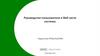Похожие презентации:
Руководство пользователя информационной системы «Анализ социальных сетей»
1.
Руководство пользователяИНФОРМАЦИОННОЙ СИСТЕМЫ
«АНАЛИЗ СОЦИАЛЬНЫХ СЕТЕЙ»
2017
2.
Авторизация пользователя всистеме
http://social.map360.kz/index.php
После авторизации будет доступен
раздел «Структура организации»
3.
Перед тем, как создать персону(учащегося), необходимо создать группу и подгруппу.Щелчком по кнопке «Добавить группу»
открывается окно новой группы. В ней указываются группа (класс) .
4.
Далее создаем подгруппу. Щелчком по кнопке «Добавить группу»открывается окно новой группы. В ней указываются подгруппа (класс) и родительская группа.
Например, подгруппа: 10 А, родительская группа: 10 класс.
5.
После создания группы сподгруппами, можно создавать
персоны. Для добавления новой
персоны необходимо в
горизонтальном меню «Персоналии»
выбрать пункт «Создать персону».
Важно!!! Перед заполнением Базы
учащихся, необходимо подписать
Приложение № 3 (согласие от
родителей на обработку
персональных данных детей в
информационной системе «Анализ
соц. сетей»).
В карточке «Создание новой персоны»
указываются ФИО, дата рождения, пол,
отделение, класс, группа поведения
(обычная или девиантная) и ID персоны в
социальных сетях. Важно!!! Указывается
только ID номер, например 98745628. Не
указывать весь адрес: vk.com/id98745628
или id98745628. В Моем Мире указывается
адрес электронной почты, например:
Ivanov@mail.ru
Карточка сохраняется щелчком по кнопке
«Сохранить».
6.
Список сессий сканирования можно увидеть в разделе Сканирование-Результаты сессиианалитикам, экспертам и контролирующему органу.
Результаты сканирования открываются щелчком по цифре в столбце «Результатов».
7.
Щелкнув на количество постолбцу результатов, открываем
результаты сканирования.
Красным цветом показывается
критический результат
сканирования, розовым –
высокий, оранжевым –средний,
зеленым – отсутствие совпадений
со словарем.
При нажатии на зеленую кнопку
можно увидеть результаты
сканирования по классам и по
учащимся.
8.
Результаты доступны в оригиналеи в сохраненной копии
.
При нажатии на сохраненную копию
анализируем результат сканирования.
,
9.
Для этого необходимо выбратьуровень опасности.
Выбираем категорию опасности,
после чего нажать на кнопку
сохранить данные проверки.
Сохранить данные необходимо для
дальнейшего корректного
формирования отчетности для
прокуратуры.
10.
Для просмотранеобработанных записей
щелкнуть на количество в
столбце ошибки.
В дальнейшем необходимо
исправить все ошибки по ID
учащихся согласно инструкции
по занесению ID(слайд № 5)
для проведения последующих
сканирований.
11.
КОМПАНИЯ ИНТЕГРОСеверо-Казахстанская область
г. Петропавловск
+7(7152)46-59-72

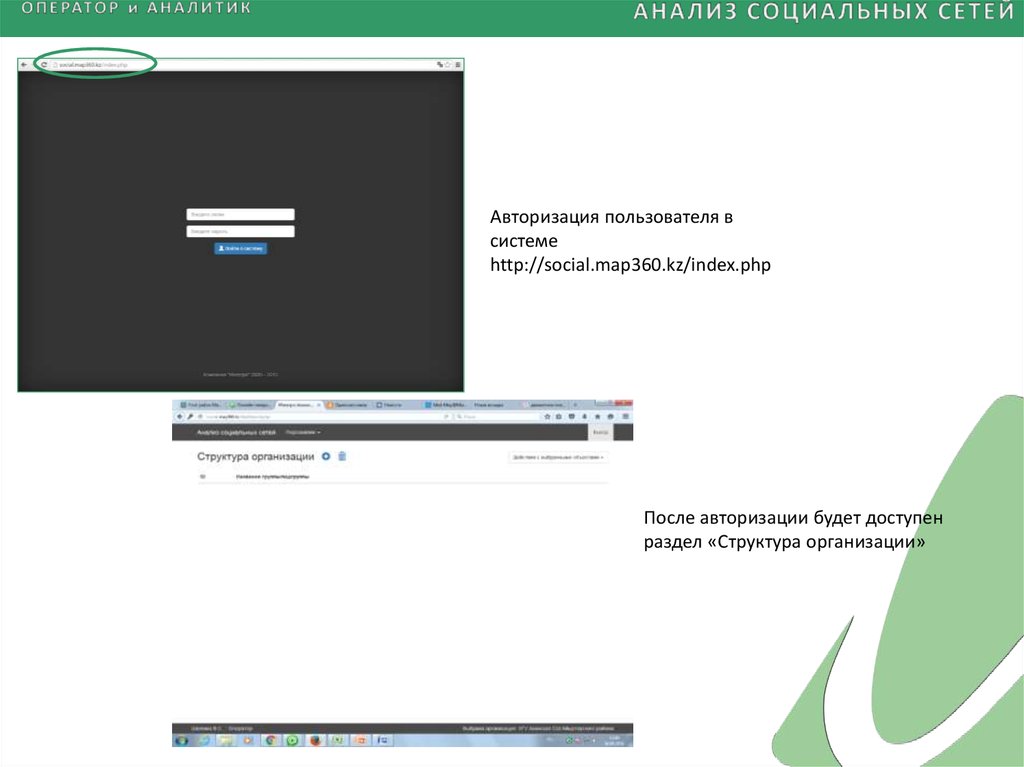

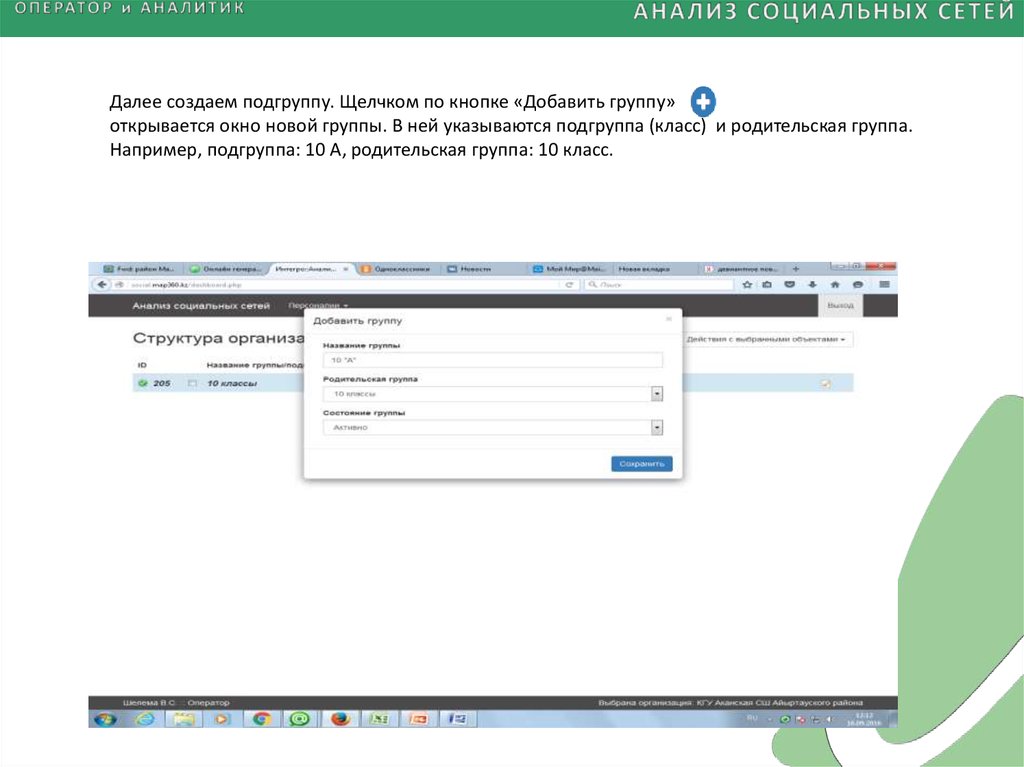

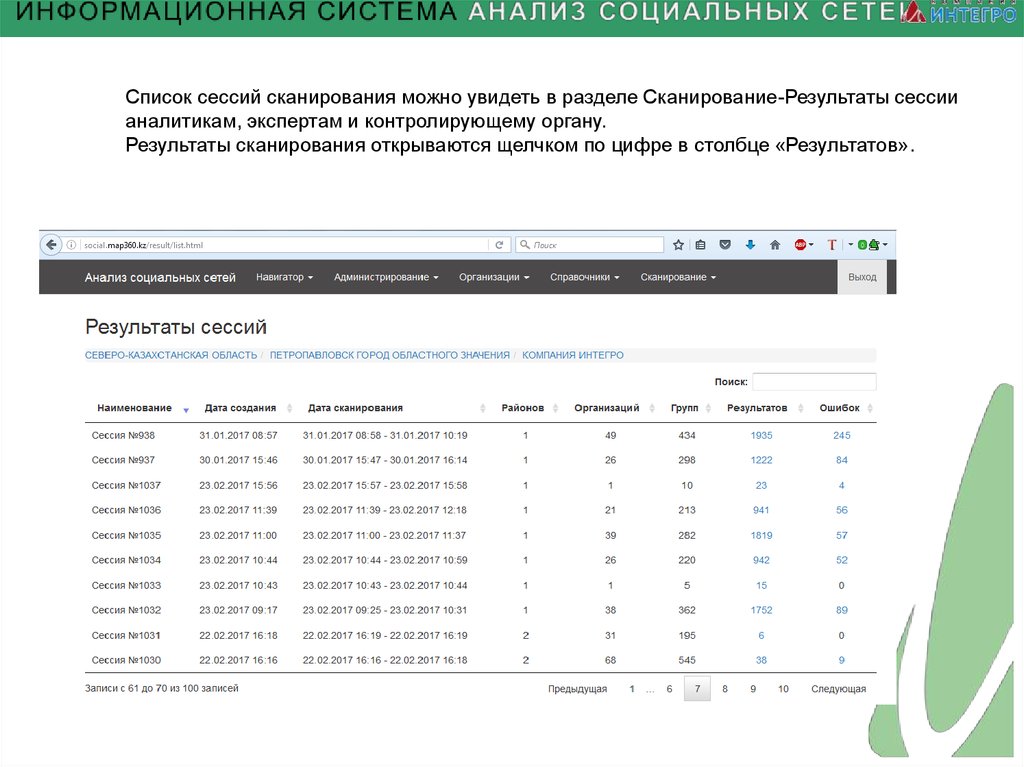

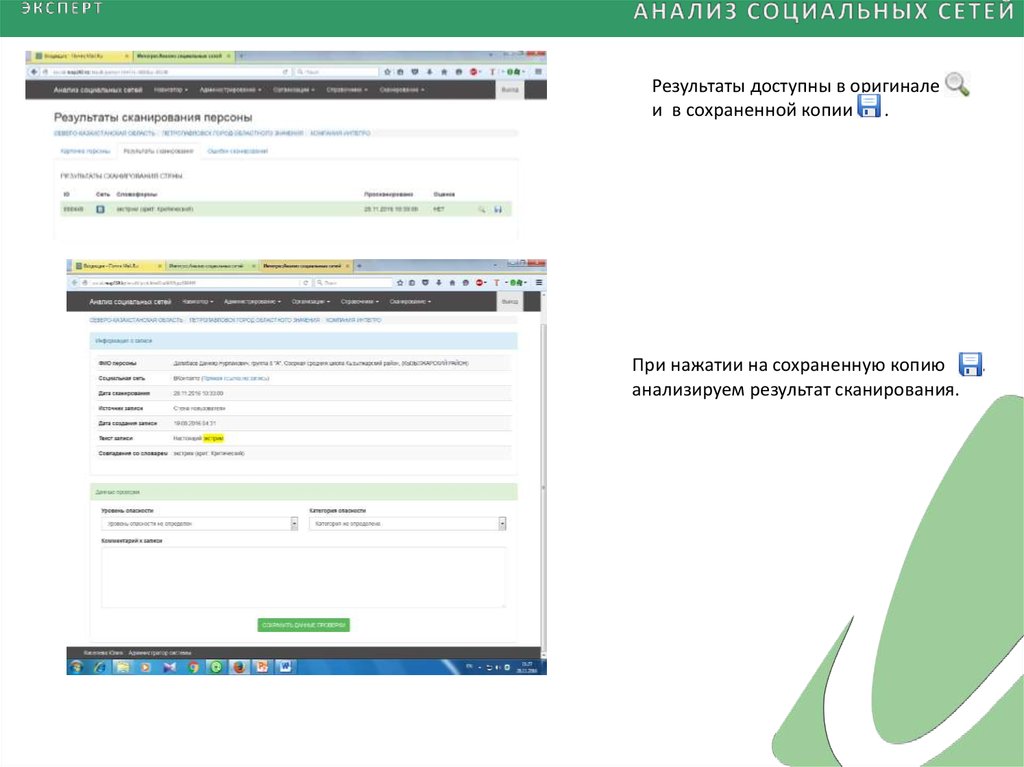
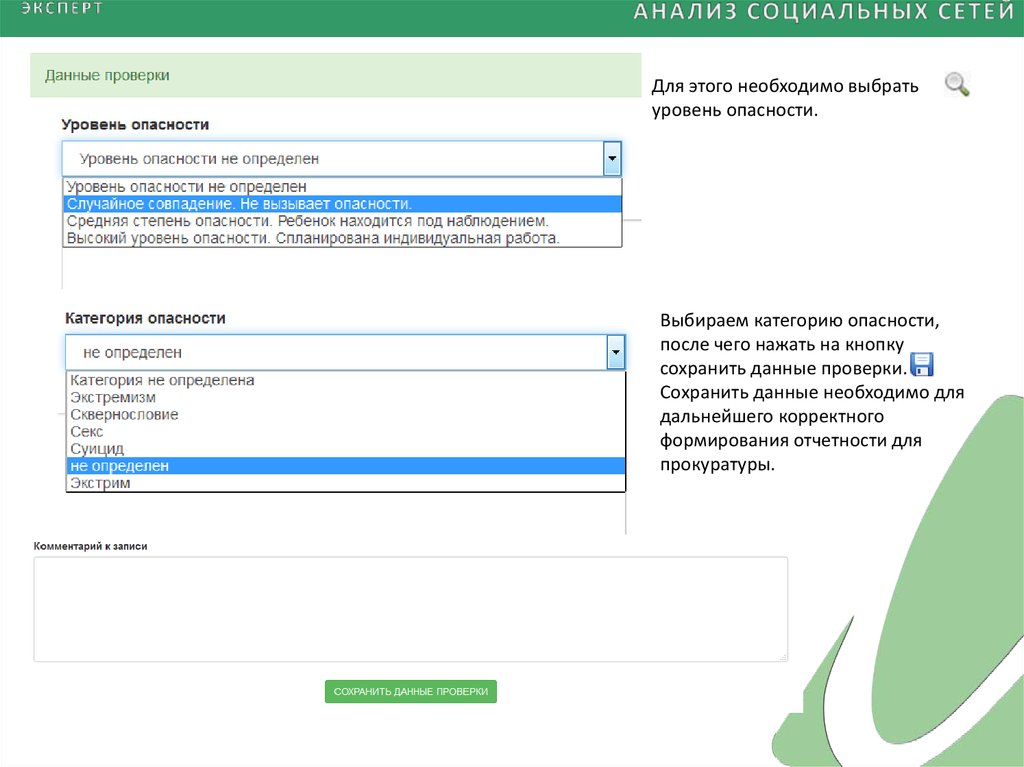

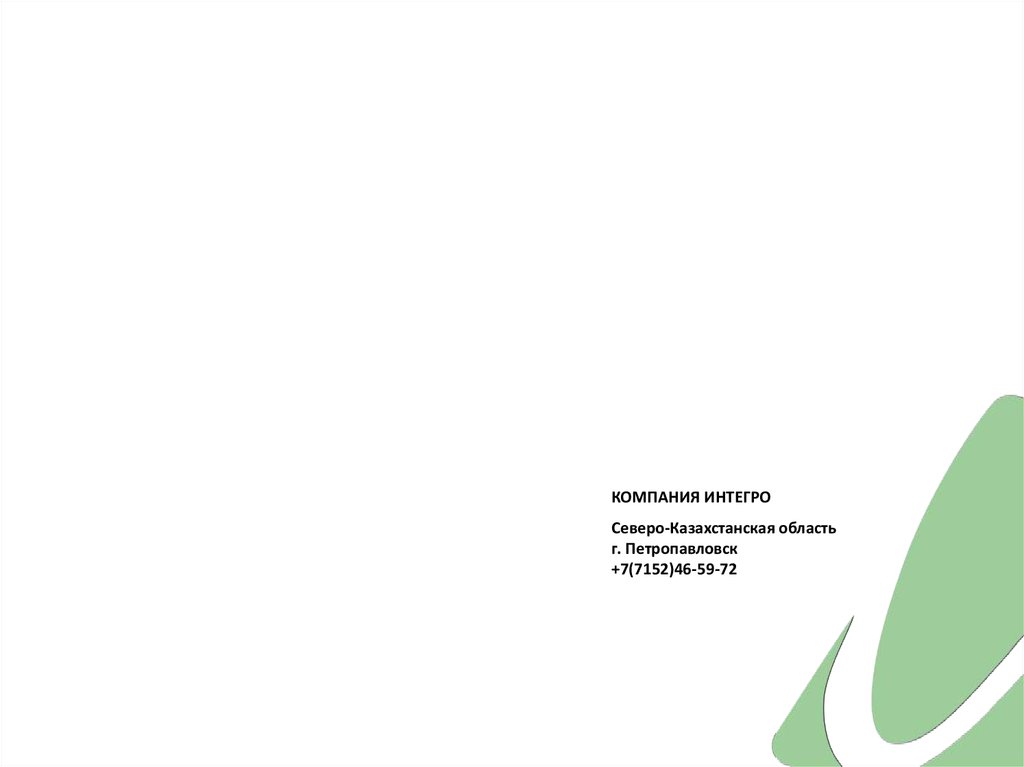
 Интернет
Интернет